Corrigindo ‘Desculpe, este tipo de arquivo não é permitido por razões de segurança do WordPress’
Depois de definir sua hospedagem de sites e o CMS, neste caso o WordPress, é hora de gerenciar o seu site através das ferramentas escolhidas. Mas surpresas vão acontecer pelo caminho.
Se ao tentar subir um arquivo, você recebeu o seguinte erro: ‘Desculpe, este tipo de arquivo não é permitido por razões de segurança no wordPress‘, bem, você não está sozinho. Este é um dos erros mais comuns que aparecem.

E é o motivo pelo qual estamos escrevendo este tutorial, afinal manter o seu projeto online vai além da hospedagem de site. No tutorial, daremos uma olhada mais profunda do porque isso acontece e também, como corrigir. Vamos começar!

Conteúdo
O que você vai precisar
Antes de começar este tutorial, você precisa seguir os seguintes passos:
Acessar a área de admin do WordPress;
Acessar ao WordPress via FTP client ou File Manager.
Por que surge este erro: ‘este tipo de arquivo não é permitido por razões de segurança’?
Bem, sempre que você tentar fazer o upload de um arquivo em um formato diferente dos formatos permitidos, você verá este erro. Por padrão, é permitido que você carregue:
- Imagens nos formatos: .gif, .png, .jpg e .jpeg;
- Documentos nos formatos: .xls e .xlsx, .pdf, .ppt, .pptx, .pps e .ppsx, .doc e .docx e .odt;
- Áudios em: .flv, .mp3, .m4v, .wma, .m4a, .mid, .ogg, .mp4, .wma e .mid
- Vídeos em: .ogv, .mp4, .3gp, .m4v, .avi, .mov, .3g2, .webm, .wmv e .mpg
Além disso, outros formatos de arquivo como .zip e .key também são permitidos. Assim, sempre que você tenta fazer o upload de um arquivo em um formato diferente dos especificados acima, o WordPress lança um erro. Agora, vamos dar uma rápida olhada em como isso pode ser corrigido.
Corrigindo: ‘este tipo de arquivo não é permitido por razões de segurança’
Usando o um plugin do WordPress
Você pode corrigir facilmente o erro usando os plugins do WordPress. Existem vários plugins que você pode usar. Por exemplo, os tipos ProMime. A melhor parte deste plugin é a capacidade de trabalhar tanto para o singlesite como para o multisite.
Tudo o que você precisa fazer é:
- Instale o plugin e ative-o.
- Navegue para Setttings -> Configurações do tipo MIME.
- Agora, você precisa adicionar o valor do tipo mime para a extensão de arquivo que deseja enviar. Você pode encontrar quase todos os tipos de mimes aqui . O tipo Mime deve ser adicionado em um formato específico. Por exemplo, para permitir o upload de arquivos .abiword, você precisa adicionar a seguinte linha:
-
AbiWord =application/x-abiword
Ao editar o arquivo em PHP wp-config.php
Se alguns dos plugins acima não funcionarem para você, você também pode editá-lo em wp-config.php and depois alterar as extensões.
IMPORTANTE: Não é recomendado usar um método que deixe o seu projeto no WordPress menos seguro. Se você já tiver enviado o arquivo, certifique-se de refazer as mudanças no arquivo wp-config.php.
Tudo que você precisa é:
- Conectar seu website utilizando um CLIENTE FTP ou um GERENCIADOR de ARQUIVO.
- Acesse no WordPress o diretório de instalação e procure por wp-config.php.
Abra o arquivo e edite-o.
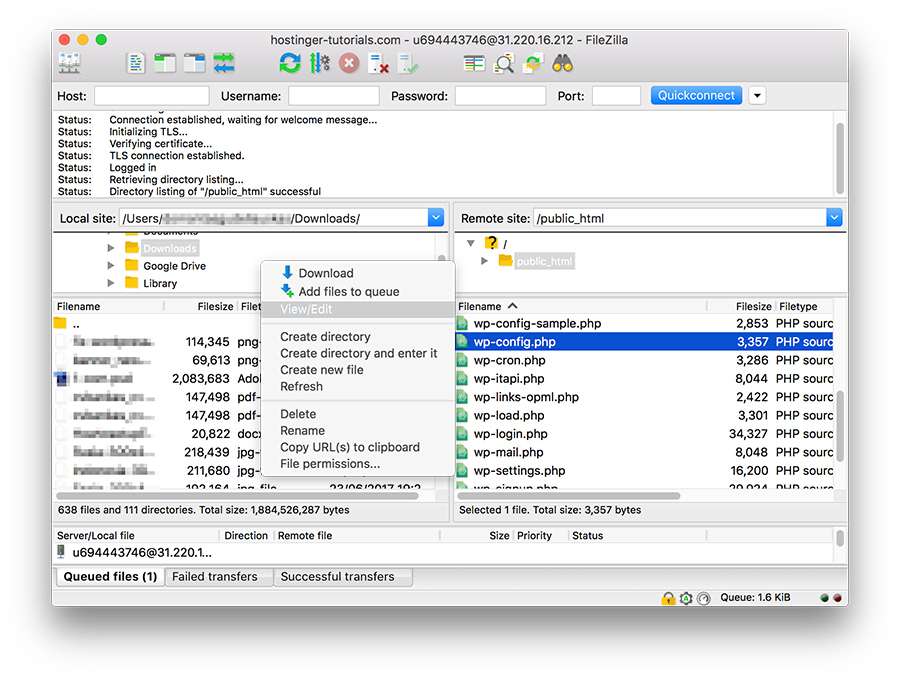
- Cole a linha de código acima da linha que diz: `Isso é tudo, pare de editar! Feliz Blog’. (That’s all, stop editing! Happy blogging).
-
define('ALLOW_UNFILTERED_UPLOADS', true); - Defina ‘permissão_sem filtros_suba os arquivos’ (`Allow_unfiltered_uploads`).
Contate seu provedor de hospedagem de sites
Se você já tentou todos os passos acima mencionados e nada funcionou, contate seu provedor de hospedagem de sites. Se você é um cliente Hostinger, contate o time de atendimento ao cliente via chat ao vivo e eles terão prazer em lhe atender.
Conclusão
Esse tipo de mensagem “este tipo de arquivo não é permitido por razões de segurança” pode ser inoportuna. Mas lembre-se que, ainda que agora você já saiba como corrigir o erro, garante que a, de também usar um servidor para WordPress de qualidade no seu site. Esperamos que o tutorial tenha lhe ajudado e que guie seus projetos com sucesso.
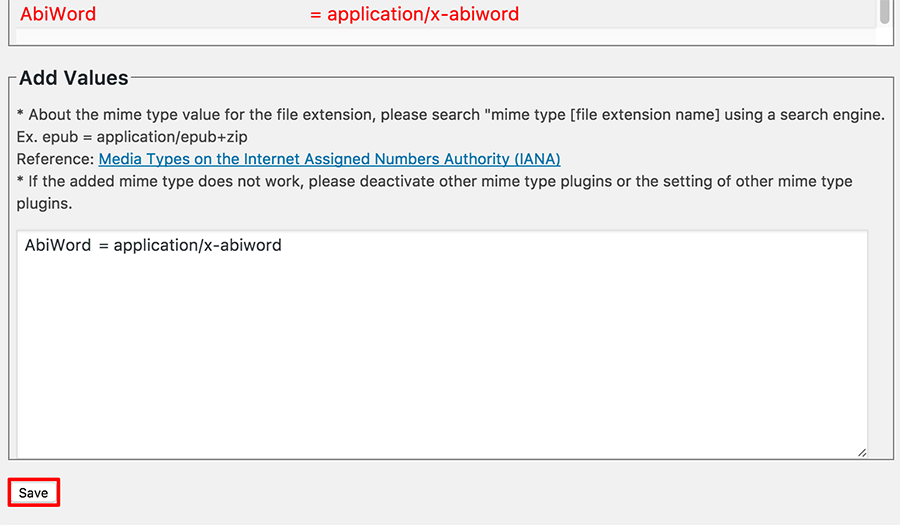



Comentários
novembro 24 2018
:( Não dá suporte ao .webp (imagens)
dezembro 20 2018
Muito obrigado cara, me ajudou bastante.
dezembro 21 2018
Oi, Gabriel! Beleza? A gente fica bem feliz de ter ajudado você. Sucesso aí ;)
junho 17 2020
Valeu! você é o cara...
abril 19 2022
Eu resolvi de uma forma mais simples. Eu estava precisando subir um .exe e fica aqui a sugestão: ao ler que arquivos .zip são aceitos, acendeu uma luz na minha cabeça e eu simplesmente "zipei" o arquivo e subi, Podem dar certo para vocês também. Abraço!
janeiro 16 2023
Infelizmente não funciona essa dica!!!
janeiro 20 2023
Olá, Pietro! Você também pode tentar um plugin como o File Manager ou o Enhanced Media Library para modificar os tipos de arquivos aprovados no seu WordPress ?